Приложенията на Windows не могат да се свържат с интернет
Случвало ли ви се е да се сблъскате със ситуация на вашия компютър с Windows 10, при която приложенията на Windows Store не могат да се свържат с интернет, но настолните приложения могат? Това е често срещана ситуация, която е много вероятно да възникне след промяна на мрежовия хардуер или актуализации на драйвери. В тази публикация се опитахме да покрием няколко възможни решения на този проблем. Както споменах, този проблем трябва да направи нещо с мрежовия адаптер, но е много малко вероятно хардуерът ви да е дефектен. Така че можете лесно да излезете от тази ситуация, като използвате следните поправки.
Приложенията от Windows Store(Store Apps) няма да се свързват с интернет
Ако вашите приложения от Microsoft Store не могат да се свържат с интернет(Internet) в Windows 11 или Windows 10 , опитайте следните предложения:
- Променете интернет връзката
- Стартирайте инструмента за отстраняване на неизправности с приложения в Windows Store(Run Windows Store Apps Troubleshooter)
- Стартирайте инструмента за отстраняване на неизправности с интернет връзката(Run Internet Connection Troubleshooter)
- Нулиране на кеша на Windows Store
- Използвате Dial-Up връзка?
- Нулиране на Windows Sockets
- Извършете нулиране на мрежата.
Нека разгледаме тези методи по-подробно.
1] Променете интернет връзката
Ако използвате WiFi връзка, преминете към кабелна Ethernet връзка – или обратно и вижте дали това ще изчезне проблема. Ако това реши проблема ви, става ясно, че проблемът е в интернет връзката. Опитайте се да се свържете с вашия доставчик(ISP) на интернет услуги и да ги информирате за това.
2] Стартирайте инструмента за отстраняване на неизправности с приложения в Windows Store(Run Windows Store Apps Troubleshooter)
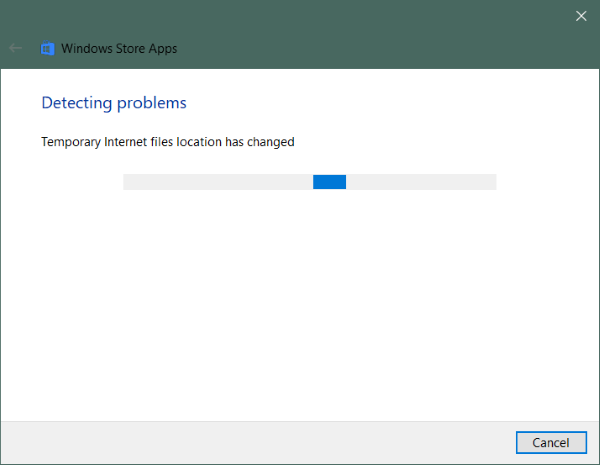
Ако приложенията от Windows Store(Windows Store Apps) не могат да се свържат с интернет, това може да трябва да направи нещо със самите приложения. Можете да опитате да стартирате Windows Store Apps Troubleshooter , за да разрешите всички често срещани грешки и проблеми.
За да стартирате инструмента за отстраняване на неизправности:
- Отворете Настройки.(Settings.)
- Отидете на Актуализация и сигурност(Update & Security ) и отворете Отстраняване(Troubleshoot) на неизправности от лявото меню.
- Превъртете надолу до дъното, за да намерите приложения на Windows Store(Windows Store Apps ) и щракнете върху него.
- Щракнете върху Стартиране на инструмента за отстраняване на неизправности.(Run the troubleshooter.)
Това трябва да стартира инструмента за отстраняване на неизправности и той ще започне да сканира компютъра ви за проблеми с приложенията на Windows Store(Windows Store Apps) . Към края можете да коригирате всички открити проблеми от самия инструмент за отстраняване на неизправности.
2] Стартирайте инструмента за отстраняване на неизправности с интернет връзката(Run Internet Connection Troubleshooter)
По същия начин можете да използвате инструмента за отстраняване на неизправности при интернет връзката , за да търсите проблеми с интернет връзката. Има голяма вероятност неправилна интернет конфигурация да причини този проблем. Приложете всички поправки от инструмента за отстраняване на неизправности и сте готови.
4] Нулиране на кеша на Windows Store
Изчистването на кеша на Windows Store(Windows Store Cache) няма да изтрие никакви приложения или настройки; ще изчисти временните данни и ще даде нов старт на Windows Store . Това също може да ви помогне да разрешите проблема, за който говорим в тази публикация. Много е лесно да нулирате кеша на Windows Store.(reset the Windows Store Cache.)
5] Използвате Dial-Up връзка?
Има съобщения, че Dial-Up връзка не е достатъчна за изтегляне на приложения от Store или дори ако бъдат изтеглени, приложенията не могат да се свържат и извеждат съобщение „ Няма връзка(No connection) “. Може да се наложи да промените на WiFi или Ethernet .
6] Нулиране на Windows Sockets
Winsock е техническа спецификация, която определя как мрежовият софтуер на Windows трябва да осъществява достъп до мрежови услуги, особено TCP/IP . Windows идва с библиотека с динамични връзки(Dynamic Link Library) ( DLL ), наречена winsock.dll , която внедрява API и координира програмите на Windows и TCP/IP връзките. Но понякога Windows Sockets или Winsock може да се повредят, в резултат на което може да не успеете да се свържете с интернет(Internet) . Следователно може да се наложи ремонт.
За да нулирате Winsock(Reset Winsock) в Windows , отворете CMD като администратор, въведете следното и натиснете Enter:
netsh winsock reset
Ако използвате IPv4, въведете netsh int ipv4 reset и натиснете Enter . Ако използвате IPv6 , въведете netsh int ipv6 reset и натиснете Enter . Ако искате да генерирате регистрационен файл с промените, добавете път към регистрационния файл към горната команда, напр. netsh winsock reset c:\winsocklog.txt . Ще трябва да рестартирате компютъра си.
Свързано(Related) : Някои програми или приложения не се свързват с интернет .
7] Извършете нулиране на мрежата

Последното решение, което ни остава, е да извършим пълно нулиране на мрежата .
Отворете Настройки,(Settings,) отидете на Мрежа и Интернет(Network & Internet) и изберете Нулиране на мрежата(Network Reset) . Сега щракнете върху бутона Нулиране сега(Reset Now) , за да започнете процеса на нулиране. Не забравяйте, че това ще премахне и преинсталира всички мрежови адаптери с техните конфигурации по подразбиране. Това ще изчисти всички прокси или VPN настройки, които може да сте конфигурирали.
Това бяха няколко възможни решения за ситуацията, при която приложенията на Windows Store не могат да се свържат с интернет.
Hope something helps!
Свързано четене(Related read) : Приложенията Edge & Store не се свързват с интернет, Грешка 80072EFD(Edge & Store apps not connecting to Internet, Error 80072EFD) .
Related posts
Най-добрите безплатни подкаст приложения за компютър с Windows
PicsArt предлага персонализирани стикери и ексклузивно 3D редактиране на Windows 10
Как да активирате или деактивирате функцията за архивиране на приложения в Windows 11/10
Бутонът за добавяне към любими е оцветен в сиво в приложението Снимки
Топ 3 приложения на Reddit за Windows 10, които се предлагат в Windows Store
Списък с най-добрите мобилни портфейли в Индия за извършване на онлайн плащания
Променете температурата на приложението за времето от Целзий на Фаренхайт
Подайте своите данъци лесно с приложението TurboTax за Windows 10
Инструмент за преобразуване на уеб страница: Експортиране на уеб страница, HTML във файл, файл в HTML
Приложението Карти не работи или показва неправилно местоположение в Windows 11/10
Как да коригирате грешка в приложението Photos 0x80070020 на Windows 11/10
Уеб приложение, базирано на браузър Trello, вече е достъпно като приложение за Windows 10
Списък с най-добрите безплатни приложения за Windows 11/10 в Microsoft Store
Приложението Complete Anatomy е достойно изтегляне за Windows 11/10
Дайте ни минута, ние актуализираме съобщението на приложението на Windows 11/10
Списък с приложения, които работят с гласови команди на Cortana
Изглежда, че нямате разрешение да запазвате промените в този файл
Поточно предаване на музика от телефона към компютър с Windows 111/0 чрез Bluetooth A2DP Sink
Къде приложението Камера и приложението Снимки запазват снимки и видеоклипове в Windows
Как да спрете приложенията да работят във фонов режим в Windows 11/10
